Display Driver Uninstaller uno strumento per disinstallare NVIDIA, INTEL e amp; Driver grafici AMD
Aggiornato 2023 di Marzo: Smetti di ricevere messaggi di errore e rallenta il tuo sistema con il nostro strumento di ottimizzazione. Scaricalo ora a - > questo link
- Scaricare e installare lo strumento di riparazione qui.
- Lascia che scansioni il tuo computer.
- Lo strumento sarà quindi ripara il tuo computer.
I driver di grafica o video svolgono un ruolo importante nel sistema operativo Windows. I driver grafici obsoleti o incompatibili sono uno dei motivi principali degli errori BSOD (Blue Screen of Death). Sebbene l'aggiornamento dei driver della scheda grafica, noto anche come driver video o GPU, in genere non migliora la velocità del sistema, disporre della scheda grafica o del driver video più recente renderà sicuramente i lavori ad alta intensità di grafica molto più veloci.
La grafica NVIDIA, AMD e Intel di solito rilascia aggiornamenti ai driver grafici più volte in un anno. Sebbene siano disponibili strumenti ufficiali per aggiornare automaticamente i driver grafici, questi produttori di schede grafiche non offrono strumenti ufficiali per disinstallare i driver grafici, se necessario completamente.

Ad esempio, secondo NVIDIA, gli utenti dovrebbero sempre disinstallare i file dei driver video prima di aggiornarli a versioni più recenti. Sebbene non sia necessario disinstallare sempre i driver prima di installare una versione più recente, a volte potrebbe essere necessario disinstallare i driver di grafica per risolvere un problema.
Note importanti:
Ora è possibile prevenire i problemi del PC utilizzando questo strumento, come la protezione contro la perdita di file e il malware. Inoltre, è un ottimo modo per ottimizzare il computer per ottenere le massime prestazioni. Il programma risolve gli errori comuni che potrebbero verificarsi sui sistemi Windows con facilità - non c'è bisogno di ore di risoluzione dei problemi quando si ha la soluzione perfetta a portata di mano:
- Passo 1: Scarica PC Repair & Optimizer Tool (Windows 11, 10, 8, 7, XP, Vista - Certificato Microsoft Gold).
- Passaggio 2: Cliccate su "Start Scan" per trovare i problemi del registro di Windows che potrebbero causare problemi al PC.
- Passaggio 3: Fare clic su "Ripara tutto" per risolvere tutti i problemi.
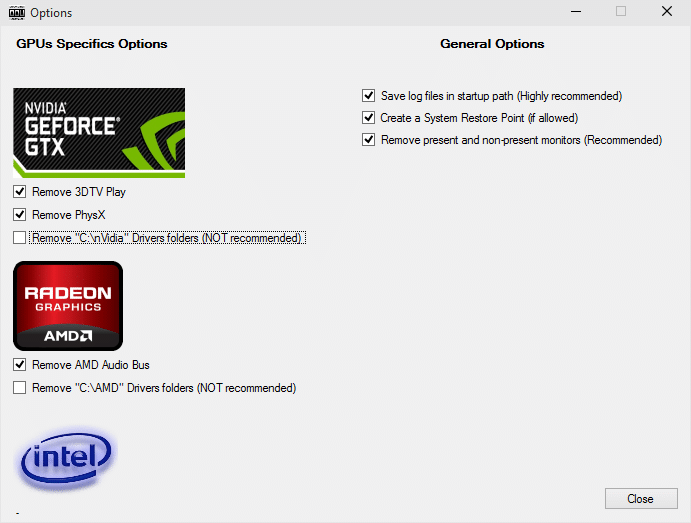
Proprio come qualsiasi altra applicazione Windows, i driver grafici possono essere disinstallati accedendo alla finestra Programmi e funzionalità, facendo clic con il pulsante destro del mouse sul driver grafico e quindi facendo clic sull'opzione Disinstalla. Il problema con questo metodo standard è che alcuni file del driver disinstallato continueranno a rimanere sul PC anche dopo la disinstallazione del driver. Ciò significa che, quando disinstalli un driver tramite il pannello di controllo, non viene disinstallato completamente.
Programma di disinstallazione del driver dello schermo
Poiché non esiste uno strumento ufficiale disponibile, dobbiamo utilizzare programmi di disinstallazione di terze parti per rimuovere completamente i driver grafici dal nostro PC.
Display Driver Uninstaller è un'utilità gratuita sviluppata per rimuovere o disinstallare completamente i driver della scheda grafica o video da Windows 7, Windows 8, Windows 8.1 e Windows 10 in un batter d'occhio.
Display Driver Uninstaller è compatibile con i driver grafici NVIDIA, AMD e Intel, il che significa che l'utilità gratuita può essere utilizzata per disinstallare i driver grafici NVIDIA, AMD e Intel.
Rimuovi completamente i driver grafici NVIDIA, AMD e Intel
Il software è estremamente facile da usare. Poiché il software è portatile, non è richiesta alcuna installazione. All'avvio del software, vedrai la seguente schermata che ti chiede di riavviare il computer in modalità provvisoria. Anche se il software consiglia di riavviare in modalità provvisoria per disinstallare il driver video, è possibile disinstallare i driver video senza entrare in modalità provvisoria.
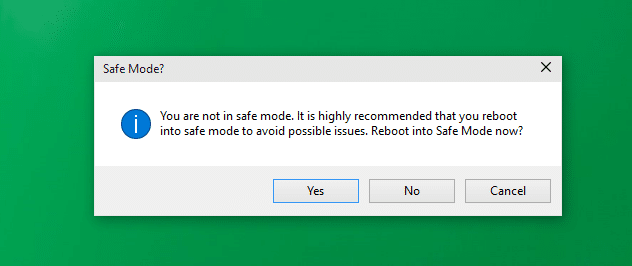
Fare clic sul pulsante No se non si desidera riavviare il PC in modalità provvisoria. Lo strumento rileva automaticamente il driver grafico installato e tutto ciò che devi fare è fare clic su uno dei tre pulsanti grandi: Pulisci e riavvia (consigliato), Pulisci e non riavviare (non consigliato) e Pulisci e spegni. Nota che ti consigliamo di scegliere la prima opzione consigliata per il miglior risultato.
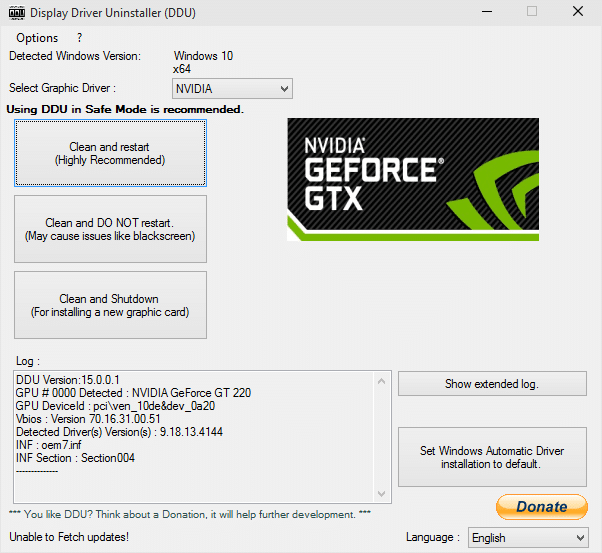
Lo strumento non impiega molto tempo per disinstallare il driver grafico installato. Facendo clic su un pulsante, Display Driver Uninstaller crea prima un punto di ripristino del sistema (se la funzione è abilitata) in modo che gli utenti possano ripristinare rapidamente la versione precedente, se necessario. Successivamente, vedrai la finestra di dialogo sopra che dice che 'DDU ha modificato un'impostazione che impedisce il download automatico dei driver con Windows Update'. Fare clic sul pulsante OK per avviare l'installazione del driver.
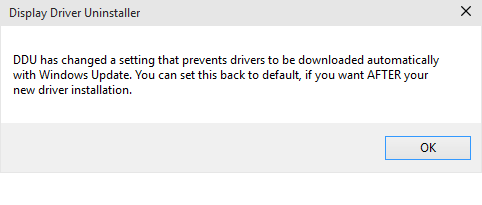
Una volta disinstallato il driver, riavvia il PC una volta. Infine, scarica l'ultima versione del driver e installa lo stesso.
Se lo strumento non è in grado di disinstallare completamente il driver video in modalità normale, il che è improbabile, riavvia il PC in modalità provvisoria e riprova. Buona fortuna!
Potrebbe interessarti anche come reinstallare i driver video o di visualizzazione nella guida di Windows 10.

